MicroStrategy ONE
로그 구성 설정 보기 및 편집
MicroStrategy 2021 업데이트 5부터 모든 로그 구성 설정을 보고 편집할 수 있습니다. 관리자는 기록되는 정보 및 저장 위치를 변경할 수 있습니다. 관리자는 진단 또는 성능 로그를 수정할 수도 있습니다.
아래 비디오에서 자세히 확인하십시오!
진단 로그 구성
- Workstation 창을 엽니다.
- 탐색 창에서 환경을 클릭합니다.
-
환경을 마우스 오른쪽 버튼으로 클릭하고 선택속성 .
-
왼쪽 창에서 을(를) 클릭합니다. 로그 구성 .
-
선택진단 로그탭.
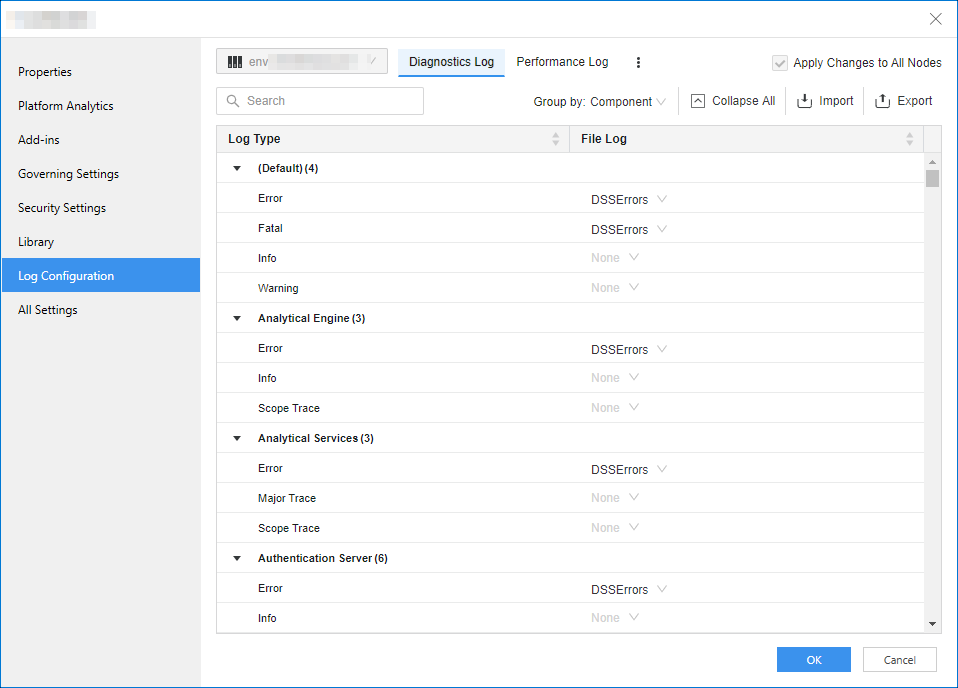
-
안에 있음파일 로그열, 선택로그 대상각 로그 유형 항목에 대해
-
클릭내보내기을(를) 클릭하여 모든 현재 설정을 내보냅니다.
-
이 환경에 여러 노드가 있는 경우 왼쪽 상단 드롭다운을 사용하여 설정을 변경하는 노드를 지정합니다.
-
변경 사항을 모든 노드에 적용하려면모든 노드에 변경 사항 적용 .
성능 로그 구성
- Workstation 창을 엽니다.
- 탐색 창에서 환경을 클릭합니다.
-
환경을 마우스 오른쪽 버튼으로 클릭하고 선택속성 .
- 왼쪽 창에서 을(를) 클릭합니다. 로그 구성 .
-
선택성능 로그탭.
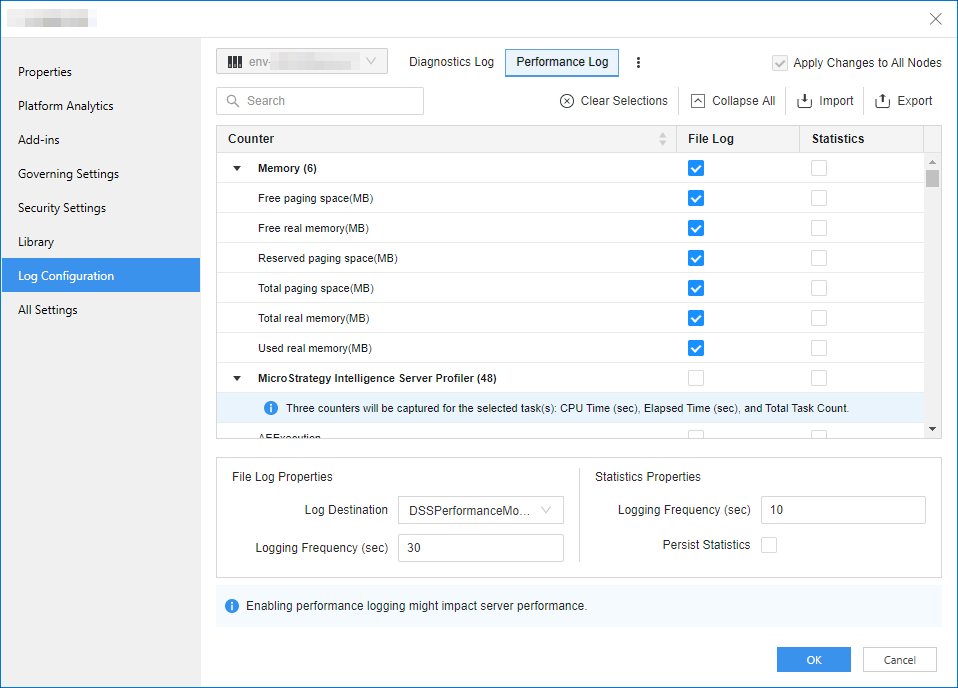
-
에서파일 로그열에서 파일에 기록할 모든 카운터를 선택합니다. 그런 다음 선택로그 대상사용 가능한 로그 대상에서로깅 빈도 .
- 에서통계열에서 통계를 기록할 모든 카운터를 선택합니다. 그런 다음 입력로깅 빈도및 수행 여부통계 유지 .
-
클릭내보내기을(를) 클릭하여 모든 현재 설정을 내보냅니다.
-
이 환경에 여러 노드가 있는 경우 왼쪽 상단 드롭다운을 사용하여 설정을 변경하는 노드를 지정합니다.
-
변경 사항을 모든 노드에 적용하려면모든 노드에 변경 사항 적용 .
로그 파일 대상 관리
파일 로그 대상을 보고 삭제하고 수정할 수 있습니다.
- Workstation 창을 엽니다.
- 탐색 창에서 환경을 클릭합니다.
-
환경을 마우스 오른쪽 버튼으로 클릭하고 선택속성 .
-
왼쪽 창에서 을(를) 클릭합니다. 로그 구성 .
-
성능 로그 탭 오른쪽에 있는More
 . 및 선택파일 로그 대상 관리 .
. 및 선택파일 로그 대상 관리 . 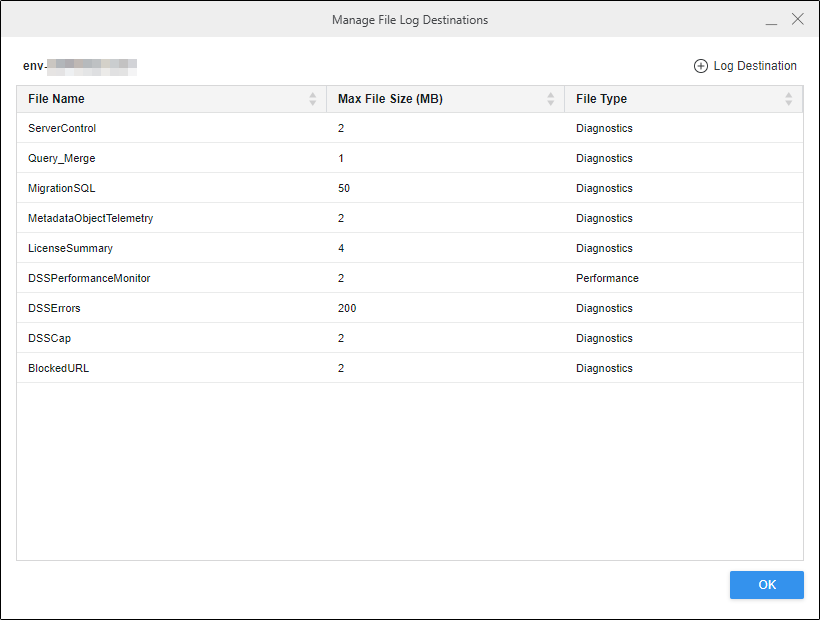
-
파일 로그 대상을 수정할 수 있는 행을 클릭하고파일 이름 , 최대 파일 크기 , 및파일 유형 .
-
클릭삭제을(를) 클릭하여 항목 목록에서 파일 로그를 제거합니다.
-
클릭
 로그 대상을(를) 클릭하여 항목 목록에 새 파일 로그를 추가합니다.
로그 대상을(를) 클릭하여 항목 목록에 새 파일 로그를 추가합니다.
